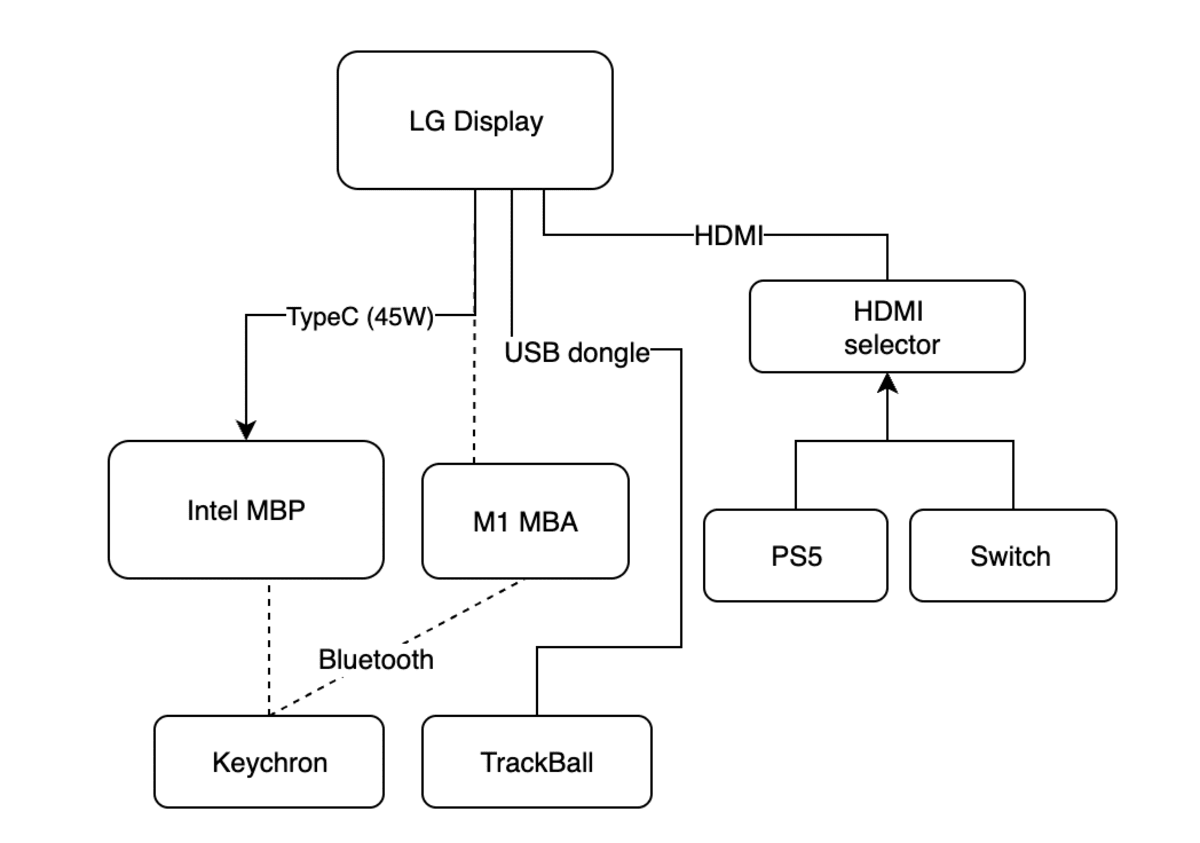2023年版 省スペース録画PCをProxmox環境で構築する
前回、無事に仮想マシンのWindows10をWindows11に無事アップデートすることができました。
ESXi6環境に構築している録画環境のアップグレードを考えた時、無償版ESXiだとCPU割当て数やTPMが使えないなどの制限が厳しい。一方、オープンソースの仮想化プラットフォームであるProxmoxを利用するとこれらの制限は考えなくて良い。
2023年7月のプライムデーに合わせて色々と構成を考えていたところ、狙っていたものが結構安くなったので録画環境を整理することにしました。
Proxmoxとは何か?
Proxmoxとは、正式にはProxmox VE(Proxmox Virtual Environment, PVE)とのことで、Debianベースの仮想アプライアンスです。
Wikipediaにも記載されていましたが、管理コンソールがWebGUIを利用していることから、ESXi6以降を利用しているユーザにはとっつきやすそうだと判断して今回、導入することにしました。
これは別途まとめるつもりですが、当初、Debianベースの仮想アプライアンス、というところから、Debianのサーバに、apt-get installでProxmoxをインストールするのかと思っていました。
実はそのようなことはなく、Proxmox公式サイトからProxomoxのインストール用ISOが配布されており、そちらを利用することが可能でした。
Proxmox環境のメリット(無償版ESXiと比較して)
まだ2週間程度位しか触っていませんが、ProxmoxはVMwareESXiと比較して、特に以下のメリットがありそうです。
- オープンソースであるため、ESXiと比較してハードウェアの制約が少ない。
- コンテナと仮想マシンの両環境が利用可能。
- VMwareやその他の仮想環境からのOVF形式でのImport作業が容易。
- 仮想マシンの自動バックアップ機能がある。
- Debianベースのため、基盤であるProxmox自体への拡張可能な内容が多い。
また、未検証ですが、複数のProxmoxサーバを立てると、NFSを利用してVMwareでいうvMotionのようなライブマイグレーションが利用できるようなのです!素晴らしい!
今回用意したハードウェアについて
| 区分 | 製品 | 価格 |
|---|---|---|
| CPU | 第10世代 Intel Core i5 (LGA 1200) | ¥20,298 |
| メモリ | DDR4 SO-DIMM 2666Mhz PC4-21300 | ¥15,780 |
| SSD | NVMe SSD Crucial 1TB | ¥6,753 |
| ベアボーン | Shuttle XH410G | ¥15,390 |
| 合計 | — | ¥58,221 |
こんな感じになりました。SSDはたまたまM.2 NVMeスロットがあったので購入しましたが、本当は使い古しのSSD(2.5インチ)を利用する予定だったので、もう少し安くできたかもしれません。
あとは結構考えましたが、CPUを中古で買えばもうあと5kくらいは下げることができたかと思います。
マザーボード(ベアボーン) Shuttle XH410G
新しく組み直そうかと思ってまず最初に考えたのがマザーボード(ベアボーン)です。 PCゲームを行うわけではないためスペックもそこまでのものは必要ありません。
ただ必須であることは、
- PCIe(可能ならPCIも)があること
- GPUパススルーをするためにVT-d(AMD-V)が利用可能なこと
の2点でした。
マザーボード単体で考えると選択肢はかなり広がりますが、可能であれば省スペース・省電力なものが望ましい。 完全に自作にするとケースから何から買わないといけないため、できればNUCやベアボーンが良い。
そう考えると選択肢は限られました。そもそもベアボーンでGPUが刺さるものがない。NUCも撤退と言いますし、ASRockのベアボーンはチップセットが対応していない(後述)。
そう考えて、昔よく使ったShuttleのページを見ていたら、条件に合うベアボーンが存在しました。
しかも、公式サイトのアウトレットに在庫がある!チップセットはH410なのでVT-dに対応している!これを購入することを視野に、CPU,メモリをAmazonプライムデーで物色することにしました。
最終的にプライムデーでそこそこ安くなっていたため、XH410Gは公式サイトのアウトレットで 15,390円(14,400+送料990円) で購入しました。
H410チップセットについて
GPUパススルーにはハードウェアのうち、CPUとマザーボードのチップセットが重要です。
チップセットとは、マザーボードにはんだ付けされているチップのことだと捉えてもらえれば良いかと思います。
このチップセットと、CPUがIOMNU(Intel VT-dやAMD-Vのこと)に対応していないと、GPUパススルーをすることすらできません。
それぞれ対応しているかどうか、調べるためには、今回、パソコン工房のIntelチップセットとAMDのチップセットのページを参考にしました。
ただ、全ての情報がのっているわけではないため、最終的にはIntelのチップセットのページが確実です。 (今回のH410の場合、パソコン工房のページには記載がなかったですね)
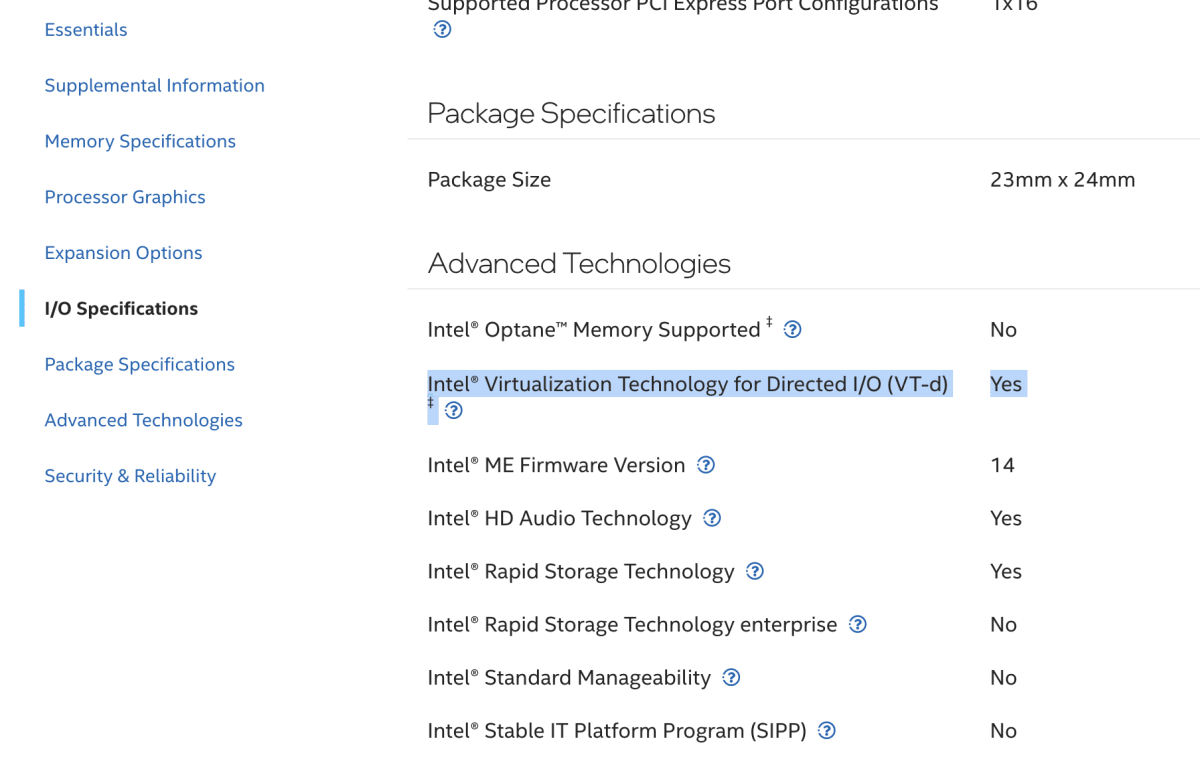
H410チップセットはIntel VT-dに対応している
CPU : 第10世代 Intel Core i5
ベアボーンが決まればあとはCPUです。まずマザーボードが決まっているのでソケットはLGA1200対応のものが必要となります。また、マザーボードが決まっているので対応するチップセットも決まっています。
注意としては、チップセットによっては、ソケットが対応していても制限事項が発生することがある、点です。例えば、Shuttleの製品ページにも記載されていますが、ソケットがLGA1200であるにもかかわらず、「第10世代までの」と限定があります。
TDPは供給電力によるものかもしれませんが、ここの制限は地味に重要です。
抜粋すると
さらっと、このチップセットH410はソケットの穴としては対応しているのに、製品として、第11世代のCPUは利用できないと書いてあります。
ここら辺をちゃんと調べないと、買ったけれど使えない、ということになりかねないので、慎重に行います。
今回は、QSV(Intel Quick Sync Video)も利用してみたいので、QSVにも対応しつつ、TDPも65W以下の第10世代 Intel Core i5 (LGA 1200)にすることにします。
ちなみにじゃんパラでは15000円近辺で売っていました。IntelのCPUで末尾に"K"があるとそれはオーバクロック(OC)対応のため、ダメージを受けている可能性がありますが、無印であレバ問題はないでしょう。
なお、Intel CPUの末尾が”F”は内蔵GPUなし。AMDでもCPUの末尾が”G”以外の場合は、内蔵GPUがありません。QSVをしない前提なら、F付きモデルを探せばさらに安くすることができます。
メモリの容量と速度
メモリについては、とりあえずプライムセールでやすくなっているものを選びました。今回のマザーボードはノートパソコン用途のSO-DIMM PC4 21300と決まっていましたので、その中から選びました。
GPUの検討(チューナーボード)
チューナーは以前から使っているものを利用しました。
これを仮想マシンに直接割当てます。このための機能が、GPUパススルーとなります。仮想マシンに物理GPUを直接割り当てるのです。この機能を使用することで、録画PCに直接チューナーをマウントさせることができるのです。
ただ、この機能を利用するには、CPUとマザーボード(上のチップセット)、それとBIOS(UEFI)設定が必要なため、事前に確認しておくことが必要となります。
ざっくりいうと、仮想マシンに直接PCIeカードをマウントさせるための機能として(PCIeの中で)メジャーなGPUパススルーを利用します。正しい使い方かは分かりませんが、かれこれ10年程利用しているサーバで問題がないので、大丈夫でしょう。
さて、このGPUパススルーですがCPUがIntelかAMDかによって違いがあります。名称は異なりますが、機能は同じです。
Intel VT-dについて (Virtualization Technology for Directed I/O)
Intel VT-d(Virtualization Technology for Directed I/O)は、Intel CPU (プロセッサー) に搭載された仮想化拡張技術の1つになります。VT-dをサポートするプロセッサーとマザーボードをあわせて構築するすることで、GPUパススルーを利用できます。
個人的にIntelはAMDよりも、サーチエンジン対策が優れていて、CPUの名称やチップセットを検索すると比較的仕様詳細がヒットします。また、Intelサイト内の検索でもヒットするため、調べるのが非常に簡単です。
もちろんパソコン工房のIntelチップセットとAMDのチップセットのページも分かりやすくありますが、最終的な裏どりとして公式サイトは押さえておくべきかと思います。
AMD-V (AMD Virtualization)について
AMDの仮想化拡張技術はAMD-V(AMD Virtualization)と呼ばれています。AMDのプロセッサーはほとんどが対応と言われているみたいです。ただ、個人的にちょっと、AMDのサイトからは対応非対応の区別が調べ難かったです。
まとめ
6万円以下で、最低限のハードウェアを揃え、かつそこそこのスペックであり、必要に応じてチューナーボードも利用できる環境を用意することができました。省スペースのためPCIeが1枚だけとなりますが、用途に応じてGPUにしたりキャプチャボードにしたりと変更することも可能な環境(のはず)です。
今回、およそ10年ぶりくらいに、まとも(?)にハードウェアの選定をしてProxmox環境を構築しました。仮想環境を作っておくと、実験的にK8Sを立ち上げたり、消したりと必要に応じて稼動するVM,コンテナの増減を行うことがかなり楽になります。
オンプレミスなプライベートクラウドであるお家ラボは、どんな環境を作っても、設定をミスっても従量課金は電気代のみという強さがあります。間違ってGCPやAWSでカードの請求に慄くこともありません。
また今回はProxmoxという初の仮想アプライアンスに手を出しました。OSSな仮想環境はどんなものか、これもまた日々の勉強となります。
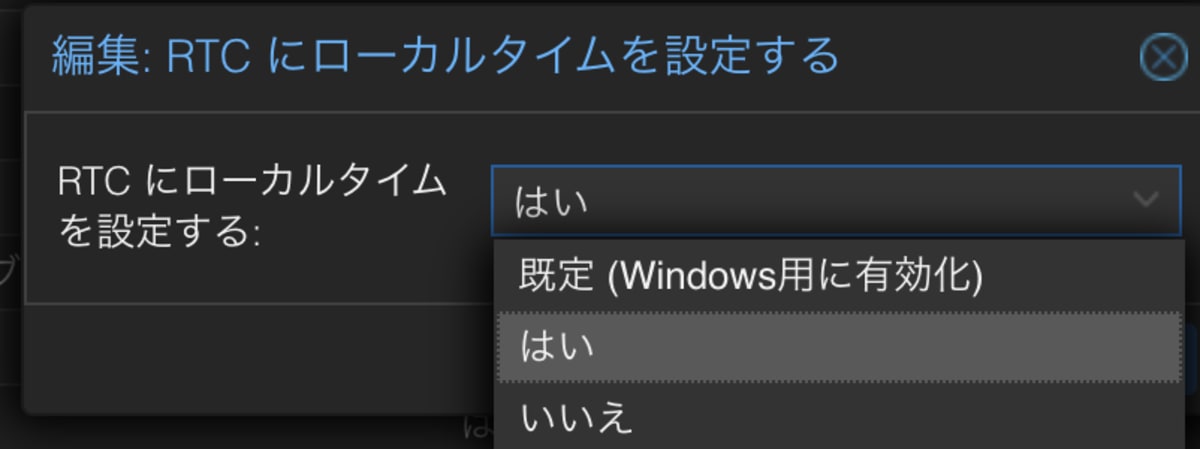

![TPMを導入し、MBR2GPTを実行し、Windows10の仮想マシンをWindows11にするまでに行ったこと [Proxmox]](https://res.cloudinary.com/dlhmnejhz/c_scale,f_auto,q_auto,w_1200/ScreenShot__2023-07-21_22_54_51_png_ueyhxz.png)